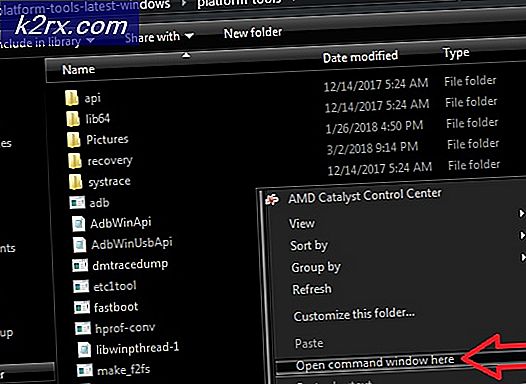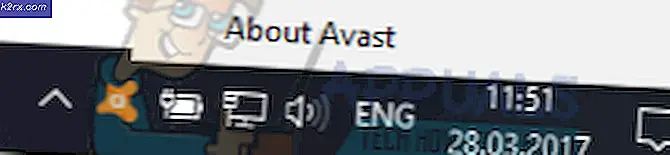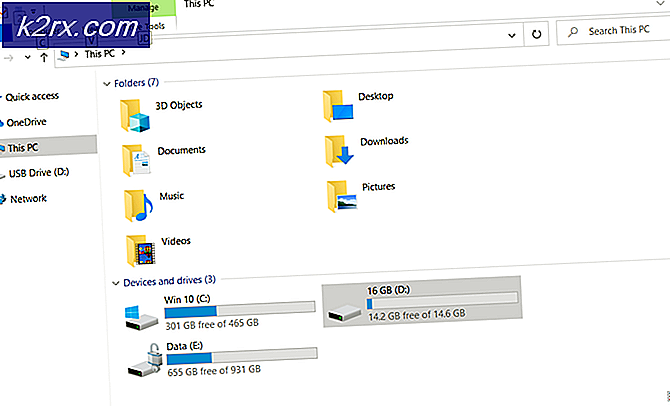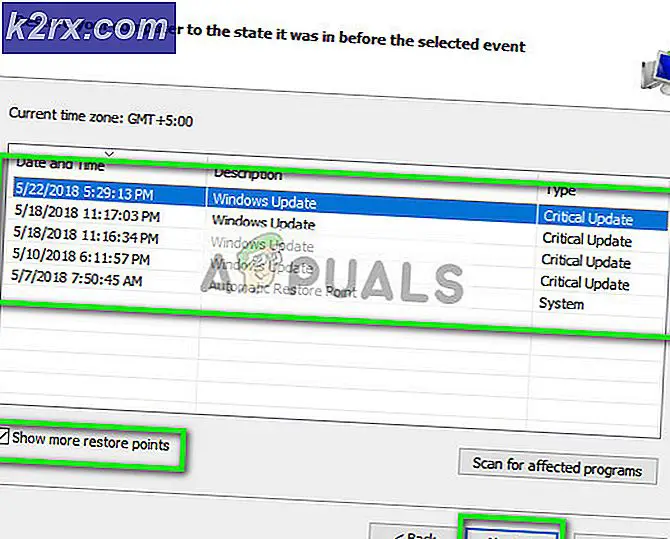Fix: MiracastView-fel efter uppgradering på Windows 10
Vissa användare har klagat på att få fel som är associerade med MiracastView efter att ha installerat en stor uppdatering på Windows 10 - det mesta som problemet rapporteras inträffar direkt efter att användaren installerat Fall Creators Update .
De flesta användare slutar upptäcka problemet när de försöker köra ett Sysprep-kommando. Som det visar sig uppkommer problemet på grund av en bugg som orsakar att uppgraderingsinstallationen dåligt migrerar Windows.MiracastView_6.3.0.0_neutral_neutral_cw5n1h2txyewy. På grund av detta kommer MiracastView-paketet inte fungera korrekt när Windows-uppgraderingen är klar.
Från det vi samlade är det vanligaste scenariot när detta kan hända när användaren försöker uppgradera till Windows 10 version 1709 från Windows 10 version 1703. Även om uppgraderingen kommer att slutföras, misslyckas något Sysprep-kommando om inte reparationsstrategier tillämpas.
Om du för närvarande kämpar för samma problem med MiracastView kan metoderna nedan hjälpa till. Nedan har du en samling korrigeringar som andra användare har använt för att lösa problemet. Vänligen följ varje metod i ordning tills du stöter på en åtgärd som löser problemet i ditt specifika scenario. Låt oss börja.
Metod 1: Kopiera den gamla MiraastView-mappen till den nuvarande Windows-katalogen
Om du bara har uppgraderat nyligen och du har sparat en säkerhetskopia med den gamla Windows 10-versionen (build 1703), kan du ta bort felet med ett enkelt trick.
Du kan komma åt säkerhetskopian som innehåller den gamla byggnaden och kopiera den gamla C : \ Windows \ MiracastView- mappen. Sedan klistra in den i din nuvarande C : \ Windows- katalog och starta om datorn. Detta kommer att åstadkomma syftet med att låta bakgrunds AppReadiness- processen ta bort paketfiler som var dåligt migrerade.
Obs! Om du inte har säkerhetskopiering med din gamla Windows-byggnad kan du också hämta den gamla C : \ Windows \ MiracastView- mappen från en annan dator som har MIracastView som en inbyggd app som standard installerad. Kopiera helt hela mappen på en USB-minne, klistra in den i din nuvarande Windows-katalog och du är bra att gå.
Om den här metoden inte var tillämplig eller misslyckades för att lösa felet som orsakats av MicracastView fortsätter du nedåt med nästa metod.
Metod 2: Kopiera filen w5n1h2txyewy.xml från Windows.old till AppRepository
Om du bara uppgraderade nyligen, är en annan möjlig lösning att kopiera den rena versionen av Windows.MiracastView_6.3.0.0_neutral_neutral_cw5n1h2txyewy.xml från mappen Windows.old . Om du inte raderade mappen manuellt har Windows konfigurerats för att behålla den gamla Windows-mappen i 30 dagar med .old- tillägget.
Vissa användare har lyckats lösa problemet genom att kopiera den gamla Windows.MiracastView_6.3.0.0_neutral_neutral_cw5n1h2txyewy.xml till C: \ ProgramData \ Microsoft \ Windows \ AppRepository. Här är en snabbguide om hur du gör det här:
- Öppna File Explorer och navigera till C: \ Windows.old \ ProgramData \ Microsoft \ Windows \ AppRepository \. När du är där, kopiera filen Windows.MiracastView_6.3.0.0_neutral_neutral_cw5n1h2txyewy.xml till ditt urklipp.
- Använd File Explorer, navigera till C: \ ProgramData \ Microsoft \ Windows \ AppRepository och klistra in filen Windows.MiracastView_6.3.0.0_neutral_neutral_cw5n1h2txyewy.xml här.
- När du har migrerat filen manuellt startar du om datorn och ser om de relaterade felen i MiracastView har fixats vid nästa uppstart.
Om du fortfarande ser MiracastView-fel fortsätter du med följande metoder nedan.
Metod 3: Ta bort en återstående registernyckel som orsakar felet
Vissa användare som har stött på MiraCastView-fel efter uppgradering till Windows 10 version 1803 har lyckats lösa dem genom att ta bort en skurkrolls registernyckel som verkar ha migrerats dåligt under uppgraderingsprocessen.
Här är en snabbguide om hur du gör det här:
- Tryck på Windows-tangenten + R för att öppna en körruta . Skriv sedan regedit och tryck på Enter för att öppna Registry Editor .
- Innehållsregisterhanteraren använder vänsterfönstret för att navigera till följande nyckel: HKEY_LOCAL_MACHINE \ SOFTWARE \ Microsoft \ Windows \ CurrentVersion \ Appx \ AppxAllUserStore \ EndOfLife \
- Nästa, expandera varje SID och leta efter Windows.MiracastView_6.3.0.0_neutral_neutral_cw5n1h2txyewy-tangenten. Om du stöter på det i någon av undernycklarna i EndOFLife högerklickar du på den och klickar på Ta bort för att ta bort den.
- När nyckeln har tagits bort stänger du Registereditorn och startar om datorn. Vid nästa uppstart, återskapa samma scenario där du tidigare fått MiracastView-fel. I de flesta fall bör problemet lösas och du bör kunna köra Sysprep eller andra kommandon som tidigare misslyckades.
Om du fortfarande ser fel som pekar mot MicracastView, fortsätt med metoden nedan.
PRO TIPS: Om problemet är med din dator eller en bärbar dator, bör du försöka använda Reimage Plus-programvaran som kan skanna förvaret och ersätta korrupta och saknade filer. Detta fungerar i de flesta fall där problemet uppstått på grund av systemkorruption. Du kan ladda ner Reimage Plus genom att klicka härMetod 4: Ta bort MiracastView-paketet via Psexec och DB Browser
Om du har kommit så långt utan resultat får du nästan inget annat än att ta bort MiracastView-paketet för gott. Tyvärr har Microsoft gjort det omöjligt att ta bort MiracastView genom Command Prompt eller PowerShell.
På grund av detta måste vi använda ett par verktyg som gör att vi kan avinstallera MiracastView-programmet för bra för att förhindra att felen visas. Här är en komplett guide med alla nödvändiga steg för att ta bort MiracastView-paketet:
- Besök den här länken ( här ), ladda ner pstools.zip till din dator och extrahera PSTools-arkivet (tillsammans med psexec) till C: \ Program Files.
- Nästa, besök den här länken ( här ) och ladda ner den bärbara versionen av DB Browser för SQLite.
- När båda verktygen har laddats ner trycker du på Windows-tangenten + R för att öppna en körruta. Skriv sedan cmd och tryck på Ctrl + Shift + Enter och klicka på Ja vid UAC-prompten för att öppna en höjd kommandotolk .
- I den höjda kommandotolkningen navigerar du till platsen för PsTools med följande kommando:
cd C: \ Program Files \ PsTools
- När platsen är korrekt kör du psexec- verktyget som admin med följande kommando:
cd C: \ Program Files \ PsTools
- Håller med PsExecs licensavtal och du bör snart se en annan öppnad dialog med öppet kommandotolk.
- Därefter navigerar du till den plats där du kopierade DB Browser med Command Prompt och öppnar SQLiteDatabaseBrowserPortable.exe. Kommandot för standardplatsen ska se ut så här:
C: \ Program Files \ DB Browser för SQLite \ DB Browser för SQLite.exe
- I DB Browser för SQLite klickar du på knappen Öppna databas högst upp i fönstret och använder nästa fönster för att navigera till följande databasfil:
C: \ ProgramData \ Microsoft \ Windows \ AppRepository \ StateRepository-Machine.srd
- När databasen har öppnats i DB Browser klickar du på Bläddra data och ändrar den aktiva tabellen till Paket.
- Med den valda paketvyn kontrollerar du paketet PackageFullName för en post som heter Windows.MiracastView_6.3.0.0_neutral_neutral_cw5n1h2txyewy. När du förstår det, ändra det ISInbox-värde som är associerat med det från 1 till 0 och tryck sedan på Ctrl + S för att spara ändringarna.
- Tryck sedan på Windows-tangenten + R för att öppna en annan körfält. Skriv sedan powerhell och tryck Ctrl + Shift + Enter för att öppna ett Powershell-fönster som admin.
- Skriv följande kommando i fönstret Elevated PowerShell och tryck på Enter för att ta bort MiracastView-programmet:
get-appxpackage -allusers | där {$ _. namn-liknande * mira *} | remove-appxpackage - Gå till slut till det förhöjda kommandotolken och kör följande två kommandon och tryck på Enter efter varje:
REG DELETE "HKLM \ SOFTWARE \ Microsoft \ Windows \ CurrentVersion \ Appx \ AppxAllUserStore \ Deleted \ EndOfLife \ S-1-5-21- XXXXXXXXXX-XXXXXXXXXX-XXXXXXXXXX-100X" / f REG DELETE "HKLM \ SYSTEM \ Setup \ Uppgradering \ Appx \ AppxAllUserStore \ EndOfLife \ S-1-5-21-XXXXXXXXXX-XXXXXXXXXX-XXXXXXXXXX-100X "/ f
Det är allt. Du lyckades lyckas bli av med MiracastView-programmet. När du har startat om datorn, borde du inte längre vara störd av MiracastView-relaterade fel.
PRO TIPS: Om problemet är med din dator eller en bärbar dator, bör du försöka använda Reimage Plus-programvaran som kan skanna förvaret och ersätta korrupta och saknade filer. Detta fungerar i de flesta fall där problemet uppstått på grund av systemkorruption. Du kan ladda ner Reimage Plus genom att klicka här